Cara Menggunakan Aplikasi Clubhouse yang Menghebohkan Internet
Jadi Anda memiliki aplikasi Clubhouse di iPhone tetapi bingung menggunakannya? Inilah cara menggunakan aplikasi Clubhouse di iPhone Anda.
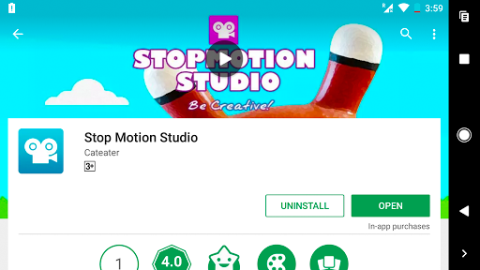
Apa itu animasi stop motion?
Animasi stop motion atau animasi stop frame adalah teknik film, di mana Anda mengambil satu foto dalam satu waktu, kemudian sedikit memindahkan subjek dan kemudian mengklik foto lain. Lakukan ini beberapa kali dan saat Anda memutar gambar secara berurutan, tampaknya gambar bergerak sendiri. Terlihat agak luar biasa jika Anda bertanya kepada saya.
Animasi stop-motion telah digunakan selama beberapa dekade di Hollywood. Ingat kera di King Kong (1933)? Nah, itu tadi model 3d dengan anggota gerak yang bisa digerakkan. Demikian pula, Mary dan Max (2009), The Nightmare Before Christmas (1993) dan banyak film animasi populer dibuat seluruhnya dengan animasi stop motion.
Misalnya, ini adalah gerakan berhenti di Balik Layar Kubo dan Dua Senar
Tapi coba tebak, Anda tidak perlu kamera mahal dan studio besar untuk membuat film stop-motion Anda sendiri. Selama Anda memiliki smartphone dasar dengan kamera yang bisa diterapkan, Anda siap melakukannya.
Baru-baru ini saya memposting video stop motion dari unboxing tombol perak YouTube saya di Instagram saya. Dan hanya sedikit orang yang bertanya kepada saya bagaimana saya melakukannya. Jadi, inilah tutorial yang akan membantu mereka dan banyak lainnya.
A post shared by Mrinal Saha (@techwiser) on Jun 8, 2017 at 8:22am PDT
Mari kita mulai.
Apa yang akan Anda butuhkan?
Aplikasi kamera gerak saham mana yang harus Anda gunakan?
Setelah sedikit riset, saya memilih 3 aplikasi kamera stop-motion — Motion , PicPac , Stop Motion Studio .
Sekarang, aplikasi mana yang harus Anda pilih, tergantung pada apa yang Anda butuhkan. Namun, satu hal aneh yang saya perhatikan di semua aplikasi stop motion adalah — tidak ada yang benar-benar gratis. Beberapa memiliki tanda air, beberapa tidak mengizinkan musik latar.
Aplikasi 'Motion' sudah usang dan tidak berfungsi untuk saya; sedangkan aplikasi 'PicPac' walaupun cukup bagus tapi versi finalnya memiliki 480p dan bahkan ada watermarknya. Ya, Anda dapat membeli versi berbayar dan itu sepadan dengan harganya, tetapi untuk satu penggunaan, saya menggunakan aplikasi studio stop motion .
Satu-satunya hal yang hilang dalam versi gratis aplikasi 'Stop Motion Studio' adalah musik latar (kami juga akan menanganinya). Tetapi di sisi lain, tidak ada tanda air dan Anda dapat mengekspor rekaman 1080p secara gratis.
Hentikan Video Gerak di Android dan iOS
Langkah 1. Unduh Stop Motion Studio dari Google play store dan buka. Aplikasi ini juga tersedia untuk iOS .
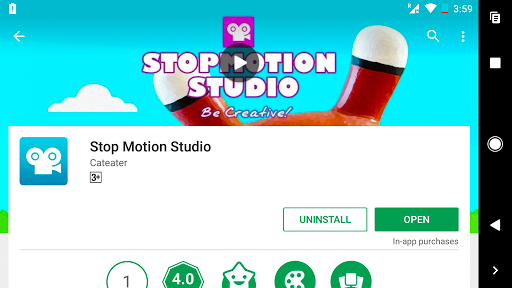
Langkah 2. Untuk mengambil bidikan yang sempurna, Anda harus menjaga ponsel tetap stabil, gunakan tripod jika Anda memilikinya, atau jaga agar ponsel tetap stabil dengan meja atau semacamnya.

Langkah 3. Sekarang setelah Anda memiliki subjek dan ponsel cerdas di tempatnya, buka aplikasi dan ketuk Film Baru .
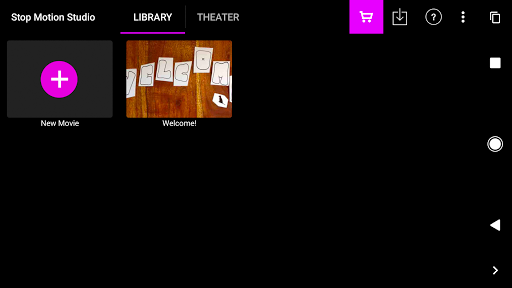
Langkah 4. Selanjutnya ketuk ikon kamera di kanan atas. Atau jika Anda telah mengambil Foto atau memiliki video, ketuk ikon + di sisi kiri bawah layar.
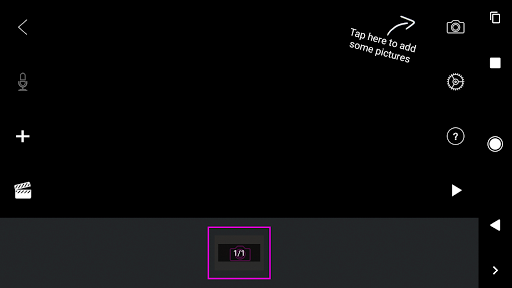
Langkah 5. Selanjutnya ketuk ikon kamera di kanan atas. Atau jika Anda telah mengambil Foto atau memiliki video, ketuk ikon + di sisi kiri bawah layar, untuk mengimpor rekaman Anda.
Langkah 6. Ini akan membuka aplikasi kamera di dalam aplikasi Stop motion studio. Sekarang Anda harus mengambil serangkaian foto dan memindahkan subjek sedikit di setiap bingkai.
Anda dapat melakukan ini baik mengambil gambar secara manual atau Anda dapat mengotomatiskannya dengan mengatur timer ke 5 hingga 10 detik (disarankan) . Satu hal keren yang saya suka tentang aplikasi ini adalah, Anda dapat mengubah nilai pengatur waktu kapan pun Anda mau.
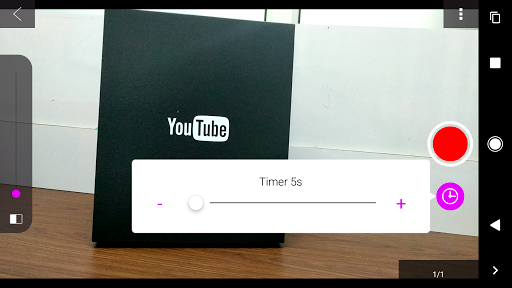
Langkah 7. Setelah selesai mengambil gambar, Anda dapat melihat pratinjau animasi berhenti dengan mengetuk tombol Putar .
Jika Anda tidak puas dengan bingkai apa pun, Anda menghapusnya. Cukup ketuk bingkai dan opsi hapus akan muncul.
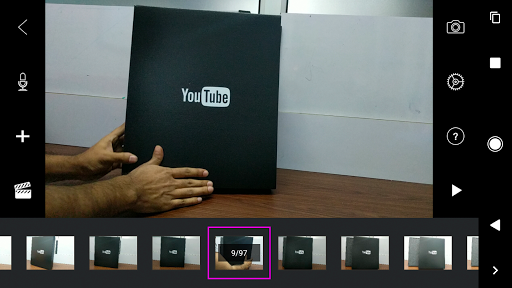
Langkah 8. Terakhir, setelah Anda puas dengan animasi stop, tekan tombol kembali di kiri atas.
Selanjutnya ketuk tombol bagikan > Ekspor Film
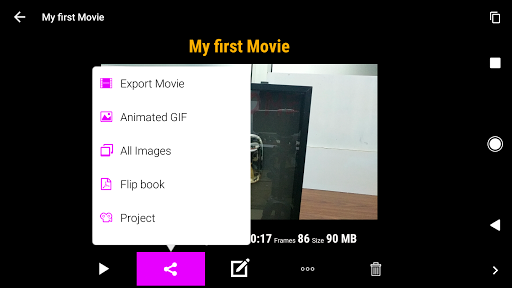
Langkah 9. Pilih format keluaran. Tidak ada batasan dalam resolusi maksimum dan tidak ada tanda air, jadi mari kita gunakan format 1080.
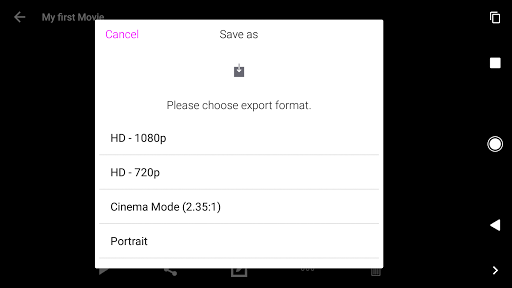
Langkah 10. Dan terakhir, ketuk simpan sebagai . Aplikasi akan menanyakan di mana Anda ingin menyimpan file di pengelola file Android Anda, tentukan lokasinya. Dan itu saja. Sekarang Anda memiliki animasi berhenti Anda.
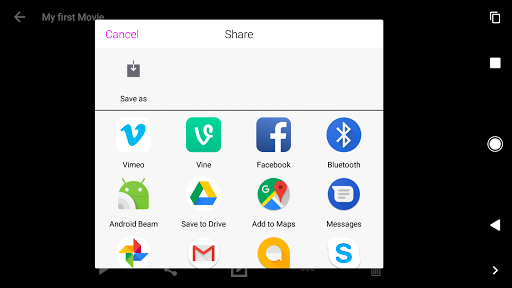
Tapi tunggu? Kami masih membutuhkan audio latar.
Musik adalah bagian penting dari animasi stop motion.
Cari audio upbeat yang bagus di YouTube yang berada di bawah creative common. Berikut adalah artikel bagus tentang cara menemukan musik latar berkualitas tinggi gratis untuk video YouTube . Setelah Anda menemukan audio yang tepat (saya memilih musik ceria yang ceria), unduh di Android Anda.
Langkah 11. Selanjutnya, Anda perlu menambahkan musik, sekarang Anda dapat melakukannya dari komputer Anda (jika Anda adalah editor video profesional) atau Anda dapat menggunakan aplikasi instal Quik di Android Anda dan menggunakannya untuk menambahkan musik latar ke video Anda.
Quik adalah satu-satunya aplikasi pengeditan video di Google Play Store, yang tidak memiliki tanda air dalam versi gratisnya. Namun, pada akhirnya masih memiliki quik outro opsional, yang dapat Anda hapus dengan mudah dengan masuk ke opsi media (ke-3 di bagian bawah) dan ketuk quik outro dan tekan hapus.
Terkait: Aplikasi Pengeditan Video Terbaik Untuk Android
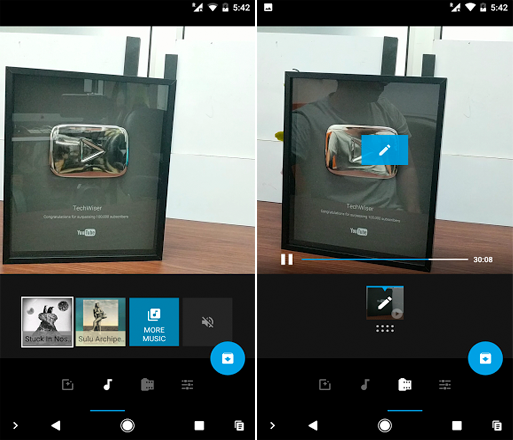
Penutup: Hentikan Video Gerak di Android dan iOS
Meskipun ada selusin aplikasi stop-motion untuk Android dan iOS, saya lebih suka menghentikan studio gerakan daripada apa pun. Ini gratis untuk sebagian besar, menawarkan rekaman 1080p tanpa tanda air apa pun. Namun, jika Anda berencana membuat banyak video stop motion, maka menggunakan PicPac juga layak dilakukan.
Jadi, berikut adalah cara sederhana untuk membuat video animasi stop motion cepat dari smartphone Anda. Apakah Anda tahu aplikasi yang lebih baik untuk membuat animasi stop-motion? Atau apakah Anda membuat sesuatu sendiri? Yah, saya akan senang mendengar pendapat Anda di bagian komentar di bawah.
Jadi Anda memiliki aplikasi Clubhouse di iPhone tetapi bingung menggunakannya? Inilah cara menggunakan aplikasi Clubhouse di iPhone Anda.
Bingung antara aplikasi desain Figma dan Sketch? Inilah perbandingan mendalam untuk membuat proses pengambilan keputusan lebih mudah bagi pemula.
Apakah Anda ingin menyimpan kata sandi secara manual di Google Chrome? Lihat 3 cara menambahkan kata sandi di Chrome di PC.
Dalam panduan ini, saya akan menunjukkan kepada Anda cara mengunggah video ke Instagram dari komputer tanpa menggunakan perangkat lunak atau aplikasi mewah apa pun secara gratis.
Apakah Anda belajar bahasa Jepang? Berikut adalah cara menggunakan keyboard Jepang di iPhone, sehingga Anda dapat meningkatkan keterampilan Anda dengan menulis juga. Menulis untuk belajar.
Punya LG Smart TV Remote tapi bermasalah? Jika LG Magic Remote Anda tidak berfungsi, berikut adalah beberapa perbaikan mudah yang dapat Anda coba.
Anda telah menyiapkan server DNS baru di mesin Anda tetapi tidak tahu apakah itu berfungsi atau tidak. Jangan khawatir, inilah cara mengetahui Server DNS yang Anda gunakan.
Apakah Anda seorang profesional dan ingin menautkan semua profil media sosial dalam satu kartu virtual? Baca Apa Itu Google People Card dan Cara Membuatnya
Menu Bluetooth memiliki beberapa perubahan di Android 10 dan inilah cara Anda dengan cepat mengalihkan audio antara perangkat audio Bluetooth di Android 10
Mac adalah mesin yang kuat, tetapi mereka tidak dapat menjalankan aplikasi Android seperti Chromebook. Tapi jangan khawatir, Anda masih menggunakan Android Emulator untuk menjalankan aplikasi Android di Mac. Ya, tentang menggunakan Instagram, memainkan Asphalt 8, atau mendengarkan Audible di Mac.